Wie rundet man Zahlen auf die nächste Hunderter-/Tausender-/Millionenstelle in Excel?
Wenn es in Ihrer Arbeitsmappe einige große Zahlen gibt, die Sie auf die nächste Hunderter-, Tausender- oder Millionenzahl runden möchten, um sie visuell und komfortabler zu lesen. In diesem Artikel werde ich Ihnen einige schnelle Tricks vorstellen, um dieses Problem in Excel zu lösen. Bitte lesen Sie die folgenden Details:
Zahlen mit Formeln auf die nächste Hunderter-/Tausender-/Millionenstelle runden
Zahlen mit Kutools für Excel auf die nächste Hunderter-/Tausender-/Millionenstelle runden
Zahlen mit Formeln auf die nächste Hunderter-/Tausender-/Millionenstelle runden
In Excel kann die Funktion RUNDEN Ihnen helfen, dieses Problem zu bewältigen. Bitte gehen Sie wie folgt vor:
1. Um die Zahlen auf die nächste Tausend zu runden, geben Sie bitte diese Formel ein: =RUNDEN(A2;-3) in eine leere Zelle neben Ihren Daten, siehe Screenshot:
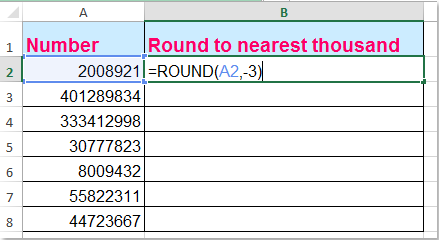
2. Ziehen Sie dann den Ausfüllkursor nach unten in die Zellen, auf die Sie diese Formel anwenden möchten, und die Liste der Zahlen wurde wie gewünscht auf die nächste Tausend gerundet, siehe Screenshot:

Hinweise:
Um Zahlen auf die nächste Hunderterstelle zu runden, geben Sie bitte diese Formel ein: =RUNDEN(A2;-2);
Um Zahlen auf die nächste Million zu runden, wenden Sie bitte diese Formel an: =RUNDEN(A2;-6).
Zahlen mit Kutools für Excel auf die nächste Hunderter-/Tausender-/Millionenstelle runden
Gibt es noch eine andere Methode ohne Formeln, um diese Aufgabe zu lösen? Die Rundungsfunktion von Kutools für Excel kann Ihnen helfen, schnell zu runden, aufzurunden, abzurunden und auf gerade Zahlen zu runden, je nach Bedarf.
Nach der Installation von Kutools für Excel gehen Sie bitte wie folgt vor: ( Klicken Sie hier, um Kutools für Excel jetzt herunterzuladen! )
1. Wählen Sie die Zahlen aus, die Sie runden möchten.
2. Klicken Sie dann auf Kutools > Runden, siehe Screenshot:

3. Geben Sie im Dialogfeld „Runden“ die Zahl -3 in das Textfeld Dezimalstellen ein, um Zahlen auf die nächste Tausend zu runden, und wählen Sie dann die Rundungsoption aus. Es kann die Zahlen so runden, wie Sie es wünschen – aufrunden, abrunden oder normal runden, siehe Screenshot:

Hinweis: Um Zahlen auf die nächste Hunderterstelle zu runden, geben Sie bitte -2 in das Textfeld für Dezimalstellen ein, und geben Sie -6 in das Textfeld ein, um Zahlen auf die nächste Million zu runden.
4. Klicken Sie dann auf die Schaltfläche OK oder Anwenden, um das Ergebnis wie in den folgenden Screenshots gezeigt zu erhalten:
 | ||
 |  |  |
Klicken Sie hier, um Kutools für Excel jetzt herunterzuladen und kostenlos zu testen!
Demo: Zahlen mit Kutools für Excel auf die nächste Hunderter-/Tausender-/Millionenstelle runden
Die besten Produktivitätstools für das Büro
Stärken Sie Ihre Excel-Fähigkeiten mit Kutools für Excel und genießen Sie Effizienz wie nie zuvor. Kutools für Excel bietet mehr als300 erweiterte Funktionen, um die Produktivität zu steigern und Zeit zu sparen. Klicken Sie hier, um die Funktion zu erhalten, die Sie am meisten benötigen...
Office Tab bringt die Tab-Oberfläche in Office und macht Ihre Arbeit wesentlich einfacher
- Aktivieren Sie die Tabulator-Bearbeitung und das Lesen in Word, Excel, PowerPoint, Publisher, Access, Visio und Project.
- Öffnen und erstellen Sie mehrere Dokumente in neuen Tabs innerhalb desselben Fensters, statt in neuen Einzelfenstern.
- Steigert Ihre Produktivität um50 % und reduziert hunderte Mausklicks täglich!
Alle Kutools-Add-Ins. Ein Installationspaket
Das Kutools for Office-Paket bündelt Add-Ins für Excel, Word, Outlook & PowerPoint sowie Office Tab Pro und ist ideal für Teams, die mit mehreren Office-Anwendungen arbeiten.
- All-in-One-Paket — Add-Ins für Excel, Word, Outlook & PowerPoint + Office Tab Pro
- Ein Installationspaket, eine Lizenz — in wenigen Minuten einsatzbereit (MSI-kompatibel)
- Besser gemeinsam — optimierte Produktivität in allen Office-Anwendungen
- 30 Tage kostenlos testen — keine Registrierung, keine Kreditkarte erforderlich
- Bestes Preis-Leistungs-Verhältnis — günstiger als Einzelkauf der Add-Ins